- عند التعامل مع البيانات الحساسة ، ستحتاج إلى تغيير إعدادات الأمان لملفات PDF الخاصة بك.
- للتأكد من أن الإجراء يعمل مثل النسيم ، يجب عليك استخدام محرر PDF مخصص.
- توفر مجموعة Adobe أداة رائعة تساعدك على إدارة إعدادات أمان PDF بسهولة.
- ستوضح لك أداة إدارة PDF سهلة الاستخدام كيفية تغيير إعدادات الأمان في ملف PDF، لذلك تحقق من مقالتنا أدناه.

اجعل جميع مستنداتك سهلة الوصول وآمنة باستخدام Adobe Acrobat Reader. ستتيح لك أداة إدارة المستندات هذه أيضًا التوقيع الإلكتروني وإنشاء نماذج رسمية لتوفير وقتك في العمل. احصل عليه لجهاز الكمبيوتر الخاص بك وستتمكن من:
- افتح وطبع وحرر جميع أنواع ملفات PDF وأنواع الملفات الأخرى
- تعبئة نماذج PDF أسهل
- احتفظ بمستنداتك الأساسية مشفرة
احصل على جميع التطبيقات بسعر خاص!
برنامج إدارة المستندات Nr.1 في العالم الآن بسعر رائع ، لذا أسرع!
بي دي إف تعد الملفات متعددة الاستخدامات للغاية من حيث الأغراض التي يمكنك استخدامها من أجلها. يمكن أن تكون مستندات نصية ، يمكنها الاحتفاظ بالصور ، ودعم الارتباطات التشعبية والمزيد
ومع ذلك ، نظرًا لتعدد استخدامات التنسيق ، يمكن أن ينتهي بك الأمر باستخدامه كدعم للبيانات الأكثر حساسية. على هذا النحو ، قد ترغب في تقييد وصول بعض الأفراد إلى ملفات PDF معينة.
يتضمن ذلك منع إمكانية التحرير أو الطباعة أو حتى فتحها معًا. على الطرف الآخر من الطيف ، ربما تريد إنشاء ملف ملف PDF أكثر في متناول الجميع.
مهما كانت الحالة ، فقد أنشأنا دليلًا تفصيليًا سيوضح لك بالضبط كيفية تغيير الأمان إعدادات الخاص بك ملفات PDF بسهولة.
كيف يمكنني تغيير إعدادات الأمان لملف PDF؟
1. باستخدام محرر Icecream PDF
- افتح ملف PDF.
- اذهب إلى ملف و اختار أذونات الملف.
- اختر حماية فتح الملف أو تحريره عن طريق تحديد الخيار المقابل.
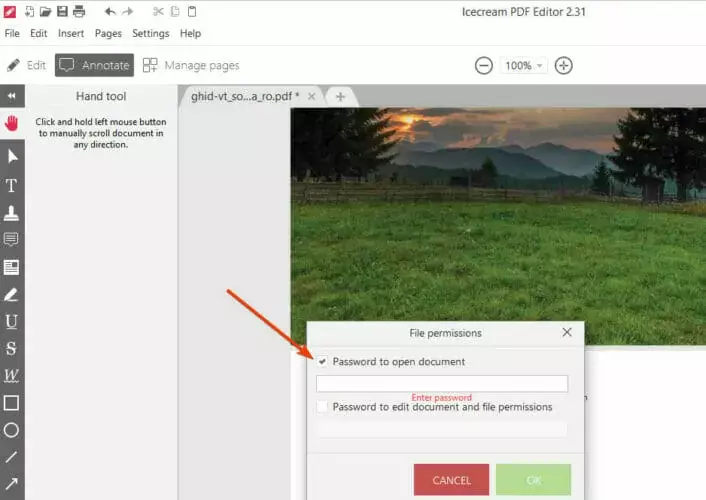
- انقر نعم.
وهذا كل شيء. في المرة التالية التي يتم فيها فتح المستند أو تحريره (بواسطتك أو بواسطة أي شخص آخر) ، ستكون كلمة المرور مطلوبة.
بهذه الطريقة ، يمكنك تقييد الوصول الكامل إلى ملف ، أو مجرد خيار التحرير.
إذا لم تكن معتادًا على محرر Icecream PDF ، فيجب أن نقول إن هذا أمر بديهي بي دي إف أداة إدارة يمكنك استخدامها على الأجهزة التي تعمل بنظام Windows.
وهي مجهزة بمجموعة من إجراءات التحرير مثل التعليق التوضيحي والختم وحماية كلمة المرور وإنشاء ملف جديد والمزيد.
⇒ احصل على محرر Icecream PDF
2. باستخدام برنامج Acrobat Reader
- افتح ملف PDF.
- اذهب إلى أدوات ، وحدد حماية.
- إختر تشفير، واختر تشفير بكلمة مرور.
- إذا كنت تريد تغيير إعدادات الأمان الأخرى ، فحدد يدير في حين أن.
- ستظهر نافذة جديدة تحتوي على جميع الإعدادات التي يمكن تبديلها فتح و غلق.
-
حدد الإعدادات التي تريد تعديلها ، على سبيل المثال:
- قم بتعيين أو إزالة كلمات المرور.
- تشفير أجزاء فقط من المستند أو الشيء بأكمله.
- تعديل أذونات الوصول لتقييد أو تمكين تحرير وطباعة المستند.
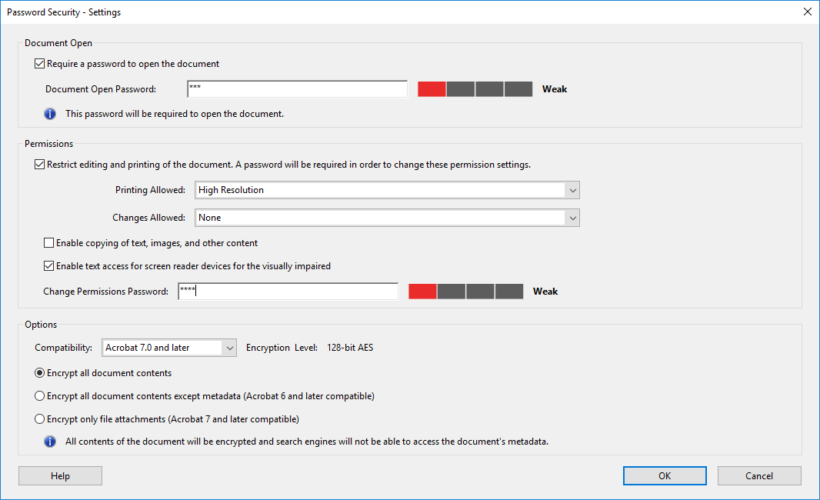
- عند الانتهاء من تغيير الإعدادات ، انقر فوق نعم.
- انقر فوق ملف، واختر يحفظ.
- بالإضافة إلى ذلك ، يمكنك أيضًا الضغط على كنترول + س.

أكروبات ريدر
للحصول على أداة احترافية لتحرير ملفات PDF وحمايتها ومشاركتها ، استخدم Acrobat Reader.
زيارة الموقع
باتباع هذه الخطوات ، يجب أن تكون قادرًا على جعل ملف PDF أكثر أو أقل تقييدًا. يضمن ذلك عدم إمكانية تحرير المستند الخاص بك أو طباعته أو حتى فتحه ، حتى إذا وضع المستخدمون غير المصرح لهم أيديهم عليه.
على الجانب الآخر ، يمكن أن يسمح لك تغيير إعدادات الأمان بجعل مستند PDF أكثر مرونة لجمهور أوسع.
إذا كان لديك أي أسئلة أخرى بخصوص هذا الموضوع ، أو كنت مهتمًا بمقالات مماثلة مصممة لبرامج أخرى غير Adobe Acrobat ، فاترك لنا رسالة في قسم التعليقات أدناه.
أسئلة مكررة
ألق نظرة فاحصة على دليلنا المفيد من أجل قم بإزالة إعدادات الأمان من Adobe PDF, والعثور على أفضل حل لك.
لتغيير ال الخصائص من ملف PDF ملف، يجب عليك فقط تحديد ملف العادة الخيار ، وستكون على ما يرام.
عند تغيير ملف مؤلف على بي دي إف, تحديدوثائق، ومن بعدوثيقة الخصائص. انقر على وصفالتبويب وقم بإجراء التغييرات المطلوبة في مؤلف نصصندوق.


